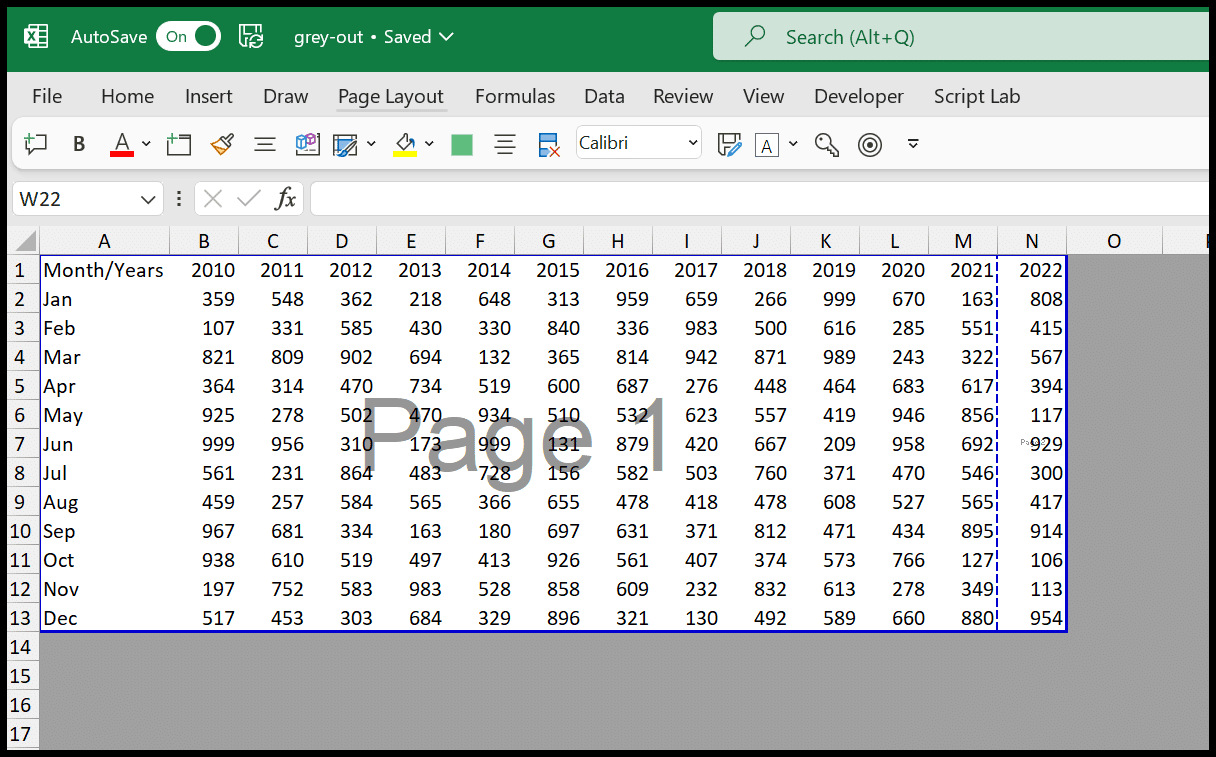Wie kann ich zellen in excel ausgrauen?
Wenn Sie einen Bericht oder Daten mit jemandem teilen, können Sie alle nicht verwendeten Zellen ausgrauen. Dies hilft dem Benutzer, sich nur auf den Teil der Tabelle zu konzentrieren, in dem wir Daten haben.

In diesem Tutorial werden wir uns verschiedene Möglichkeiten ansehen, nicht verwendeten Zellen eine graue Farbe hinzuzufügen.
Verwenden Sie die bedingte Formatierung, um nicht verwendete Zellen auszugrauen
- Wählen Sie zunächst Zelle A1 aus und verwenden Sie die Tastenkombination Strg + A, um alle Zellen auszuwählen.
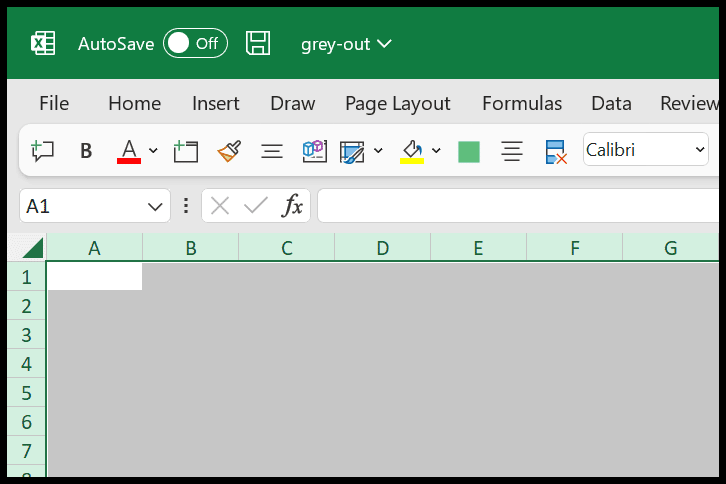
- Gehen Sie nun zur Registerkarte „Startseite“, klicken Sie auf „Bedingte Formatierung“ und wählen Sie dann die Option „Neue Regel“.
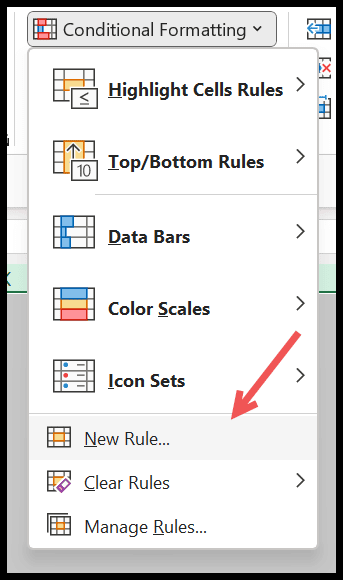
- Klicken Sie anschließend im Dialogfeld „Neue Formatierungsregel“ auf „Eine Formel verwenden, um die zu formatierende Zelle zu bestimmen“.
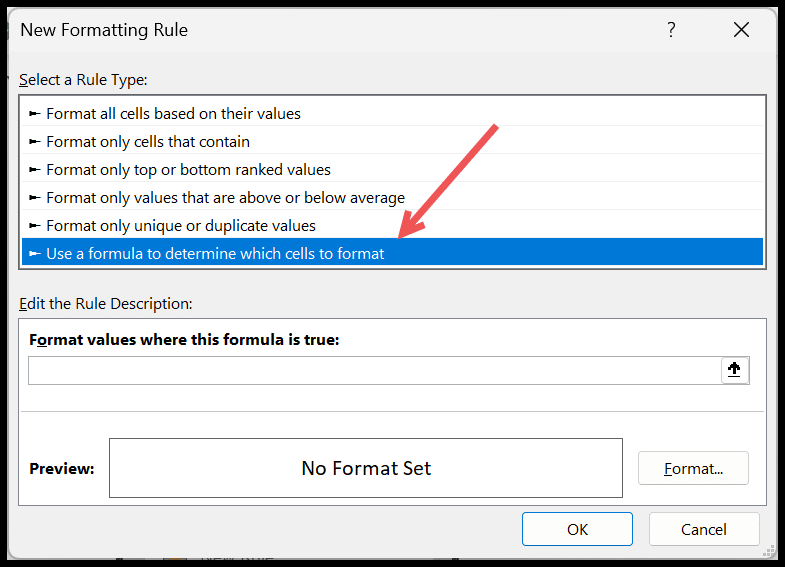
- Geben Sie von dort aus im Feld „Werte formatieren, bei denen diese Formel wahr ist“ die Formel
=IF(A1="",TRUE,FALSE).
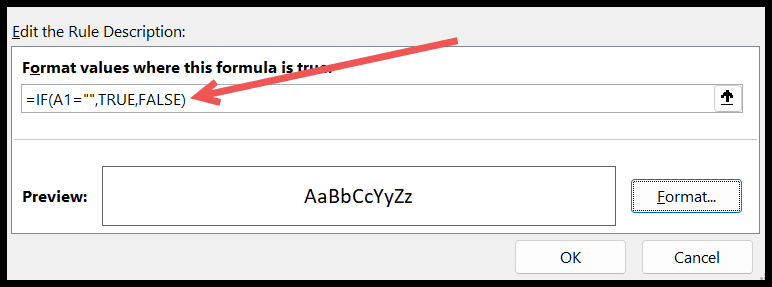
- Klicken Sie anschließend auf die Schaltfläche „Format“, gehen Sie zur Registerkarte „Ausfüllen“ und wählen Sie die graue Farbe aus.
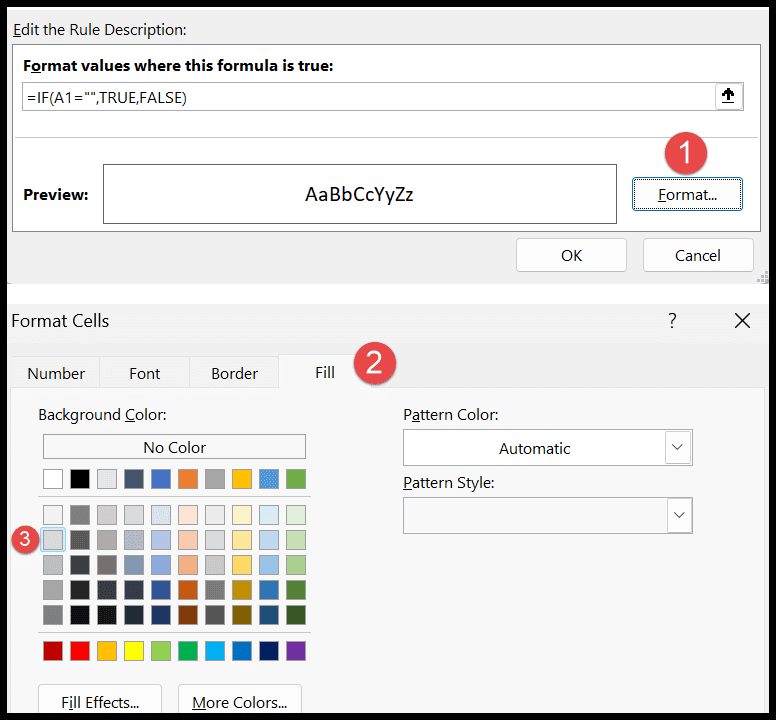
- Klicken Sie auf OK, um die Option zu speichern.
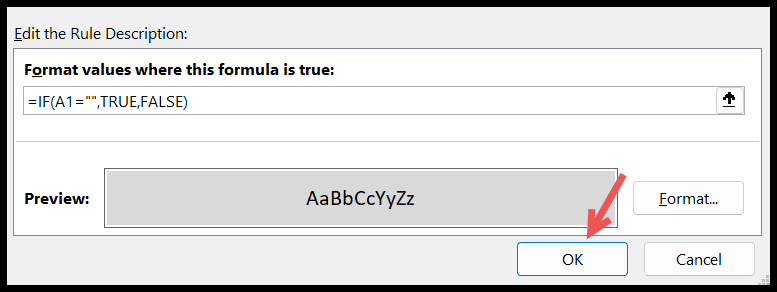
Dadurch werden alle Zellen in Ihrem Arbeitsblatt ausgegraut und sobald Sie einen Wert in eine Zelle eingeben, erhält diese automatisch die Zellenfarbe Weiß.

Blenden Sie Zeilen und Spalten aus, um ungenutzte Bereiche auszugrauen
Abgesehen von der oben genannten Methode blenden Sie einfach alle Abschnitte der Tabelle aus, in denen Sie keine Daten haben. Im folgenden Beispiel haben Sie Daten aus den Zellen A1 bis N13.
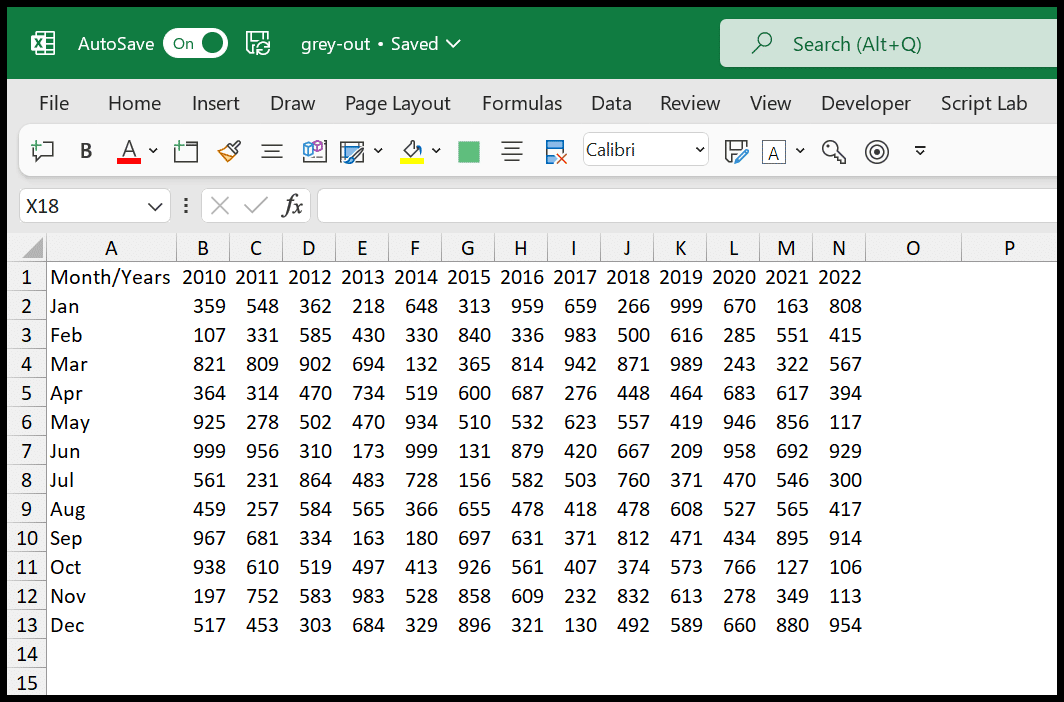
Wählen Sie alle Spalten nach Spalte N aus, klicken Sie mit der rechten Maustaste und klicken Sie auf die Option „Ausblenden“.
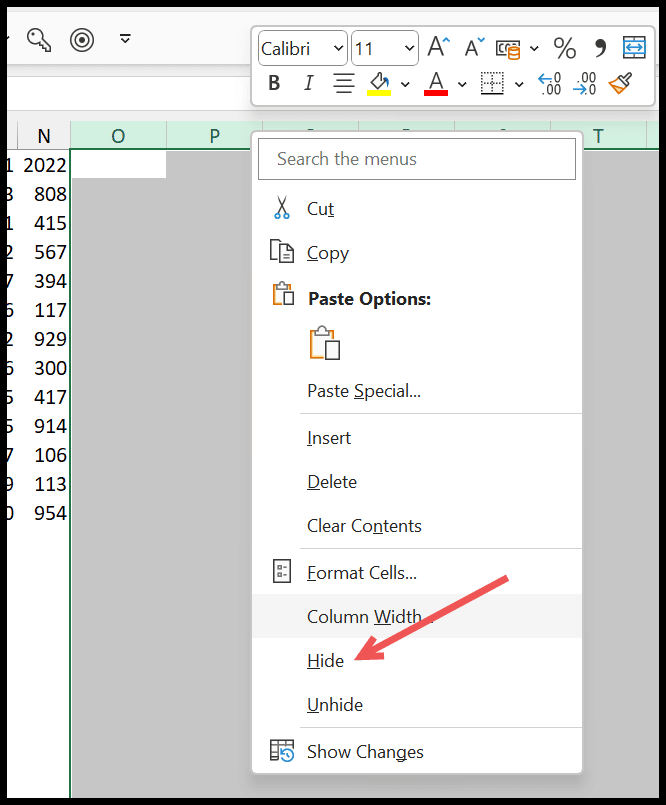
Wählen Sie nun alle Zeilen nach Zeile 13 aus, klicken Sie mit der rechten Maustaste und wählen Sie dort die Option zum Ausblenden.
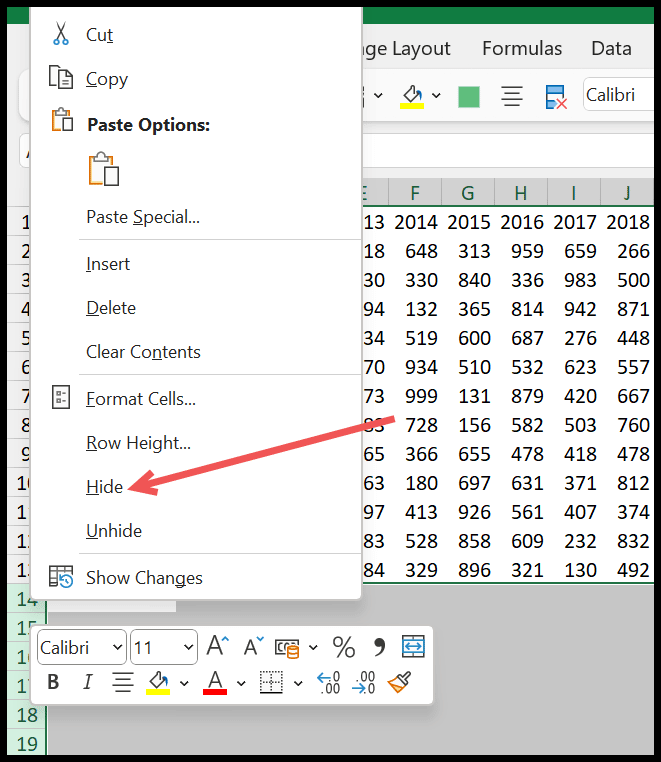
Sobald Sie dies tun, werden alle Zeilen unter Zeile 13 ausgeblendet und alle Bereiche ausgegraut, in denen Sie keine Daten haben.
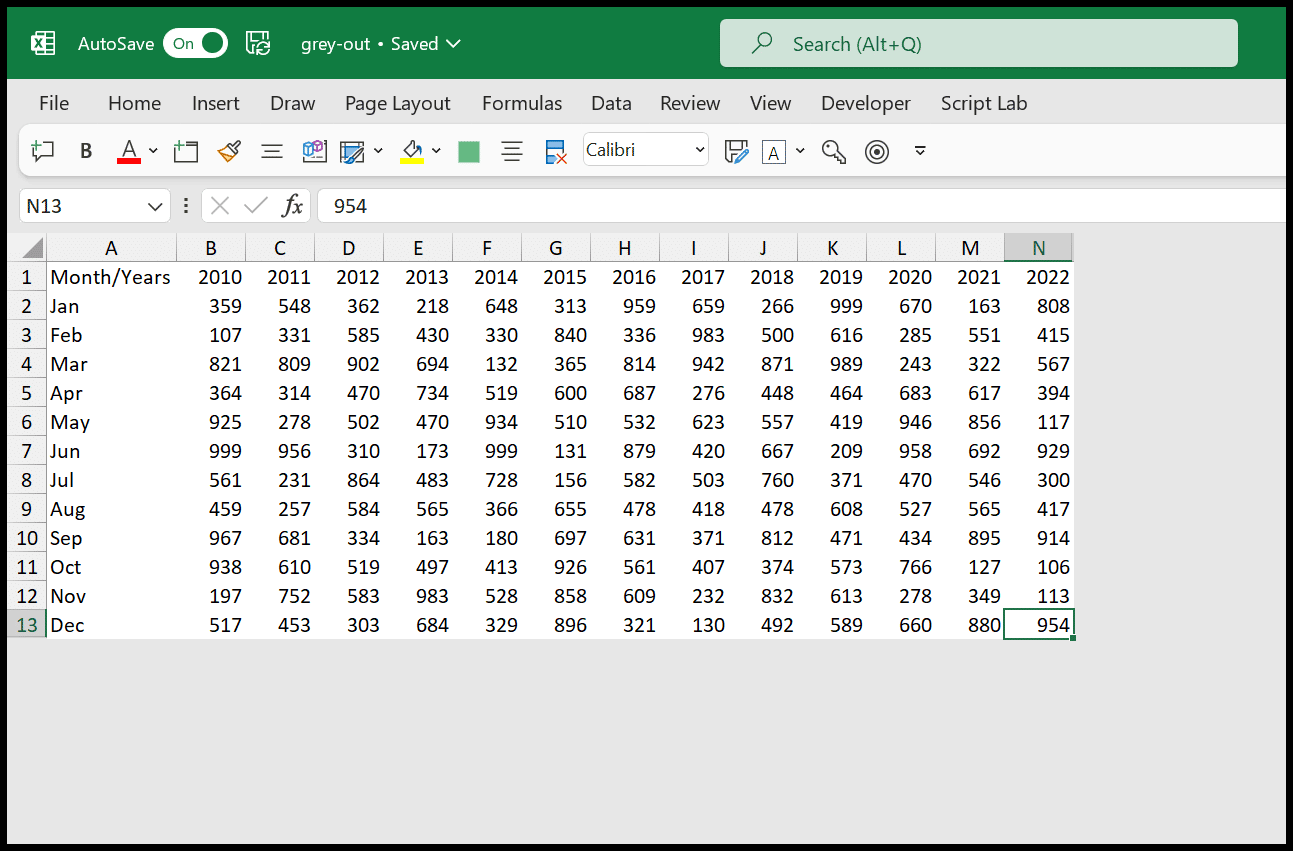
Verwenden Sie die Seitenumbruchanzeige, um Zellen auszugrauen
Wenn Sie Ihre Excel-Umgebung nicht ändern möchten, können Sie die Seitenumbruchansicht verwenden, um alle ausgegrauten Zellen anzuzeigen, die nicht im Arbeitsblatt verwendet werden.
Gehen Sie zur Registerkarte „Ansicht“ → „Arbeitsmappenansichten“ → „Seitenumbruchvorschau“.
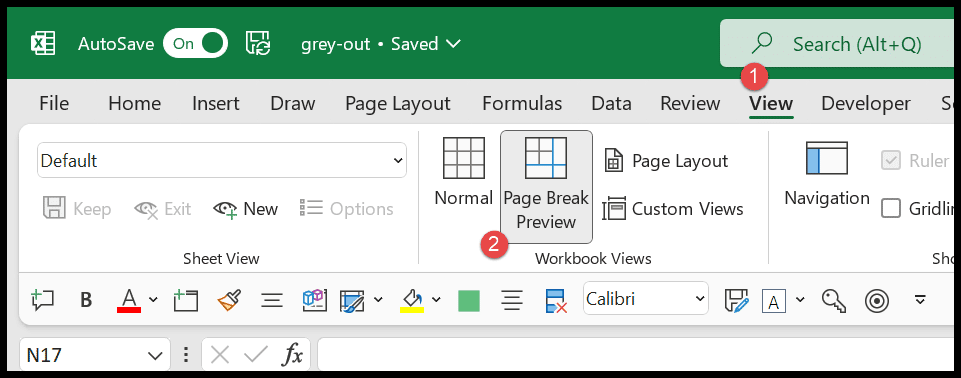
Danach müssen Sie die Zoomstufe auf 100 ändern , da Excel beim Wechsel zur Seitenumbruchansicht die Zoomstufe auf 60 % ändert .
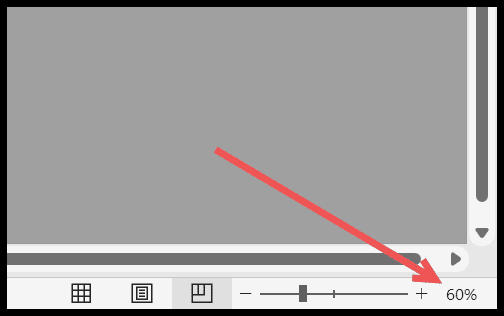
Ändern Sie die Zoomstufe auf 100 % und Sie erhalten eine Tabellenansicht wie diese.